Новые возможности: 2021, 2021.1
Комбинирование твердых тел
Прим.: Команда "Комбинировать" доступна только в файлах мультидеталей.
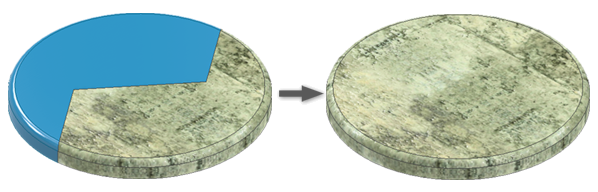
- Перейдите на вкладку "3D-модель"
 панель "Изменить"
панель "Изменить"  "Комбинировать"
"Комбинировать"
 .
.
- По умолчанию активно поле выбора «Базовое тело». Выберите базовое твердое тело в графическом окне. Если выбранные тела имеют различные представления, к результату операции комбинирования применяется представление базового тела.
Прим.: По завершении выбора появится цветная точка. Она соответствует выделению в графическом окне.
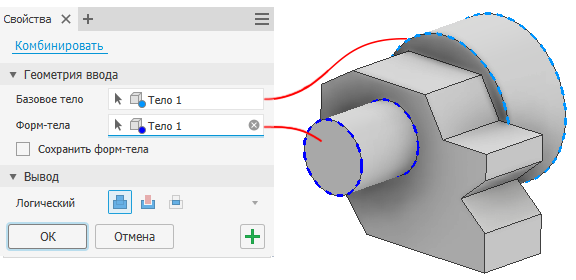
- Автоматически активируется средство выбора «Форм-тела». Выберите одно или несколько твердых тел для комбинирования с базовым. Количество форм-тел отображается в поле выбора. Чтобы быстро выбрать сразу несколько тел, используйте выбор рамкой.
- (Необязательно) Установите флажок "Сохранить форм-тело".
Параметр «Сохранить форм-тело» применяется для сохранения форм-тела, используемого для выполнения операции в качестве независимого тела. После выполнения операции видимость отключается. Если параметр не включен, то форм-тело поглощается и не может быть использовано в других операциях.
Прим.: В случае удаления команды комбинирования поглощенное форм-тело восстанавливается. По умолчанию видимость сохраненного форм-тела отключена. - Выберите операцию на выходе для скомбинированных тел.
 Соединить. Соединение объема базового тела и выбранных форм-тел.
Соединить. Соединение объема базового тела и выбранных форм-тел.
-
 Вырезать. Вычитание объема выбранных форм-тел из базового тела.
Вырезать. Вычитание объема выбранных форм-тел из базового тела.
 Пересечение. Изменение базового тела в соответствии с общим объема базового тела и выбранных форм-тел.
Пересечение. Изменение базового тела в соответствии с общим объема базового тела и выбранных форм-тел.
- Нажмите кнопку «ОК» или «Применить»
 для продолжения работы с командой «Комбинировать».
для продолжения работы с командой «Комбинировать».
Разделение граней твердого тела или поверхностного тела

- Выберите вкладку "3D-модель"
 панель "Изменить"
панель "Изменить"  "Разделить"
"Разделить"
 .
.
- На панели свойств «Разделить» активируется поле выбора «Инструмент». Выберите 2D-эскиз, 3D-эскиз, рабочую плоскость или поверхность для разделения грани.
Прим.: Для разделения 3D-эскизы должны лежать на гранях, полностью пересекая их.Прим.: Чтобы эскиз оставался видимым после нажатия кнопки «Применить», в меню «Дополнительные параметры» выберите параметр Отображение эскиза вкл. (+).
- Активируется поле выбора «Грани». Выполните одно из следующих действий.
- В графическом окне выберите для разделения одну или несколько граней на детали или поверхностном теле.
- Выберите «Все грани». В графическом окне выберите деталь или поверхностное тело для разделения всех его граней.
- Нажмите "OK".
Совет: После разделения граней детали для применения к ним наклона можно использовать команду "Наклонная грань".
Удаление одной стороны твердого тела

- Выберите вкладку "3D-модель"
 панель "Изменить"
панель "Изменить"  "Разделить"
"Разделить"
 .
.
- На панели свойств «Разделить» щелкните
 , чтобы активировать поле выбора тел.
, чтобы активировать поле выбора тел.
- Используя поле выбора «Инструмент», задайте рабочую плоскость, 2D-эскиз или поверхностное тело, которое будет использовано для обрезки твердого тела.
- В разделе «Поведение» установите параметр «Сохранить сторону». Стрелка предварительного просмотра указывает на ту сторону, которая будет удалена.
 — сохраняется сторона по умолчанию.
— сохраняется сторона по умолчанию.
 — сохраняется оборотная сторона.
— сохраняется оборотная сторона.
- Нажмите "OK".
Разделение одного твердого тела на два

- Выберите вкладку "3D-модель"
 панель "Изменить"
панель "Изменить"  "Разделить"
"Разделить"
 .
.
- На панели свойств «Разделить» щелкните
 , чтобы активировать выбор тел.
, чтобы активировать выбор тел.
- Используя поле выбора «Инструмент», задайте рабочую плоскость, 2D-эскиз или поверхностное тело, которое будет использовано для разделения твердого тела.
- Если в файле детали имеется только одно тело, то оно будет выбрано автоматически. Если имеется несколько твердых тел, то следует выбрать тело, которое требуется разделить.
- В разделе «Поведение» задайте параметр сохранения обеих сторон
 .
.
- Нажмите "OK".
Прим.: Можно экспортировать твердые тела в файл мультидетали в качестве отдельных файлов деталей с помощью команды «Создать деталь» или «Создать компоненты». Файлы, созданные с помощью этих команд, связаны с родительским файлом детали.
Создание двух деталей из разделенной детали
Файлы, созданные в ходе данного рабочего процесса, не связаны друг с другом или с исходным файлом. Если требуется сохранить связь, используйте метод "Разделить твердое тело" для мультидетали.
- Создать линию разделения на грани детали.
- Выберите "Файл"
 "Сохранить как"
"Сохранить как"  "Сохранить копию как", чтобы сохранить деталь с линией разъема и обеими половинами без изменений.
"Сохранить копию как", чтобы сохранить деталь с линией разъема и обеими половинами без изменений.
- Разделите деталь и удалите одну из ее сторон с помощью команды «Разделить» и соответствующей настройки в разделе «Поведение».
- В меню «Файл» выберите «Сохранить копию как» для сохранения первой стороны детали.
- Откройте исходный файл, примените команду «Разделить» и задайте противоположную настройку в разделе «Поведение», чтобы удалить другую сторону детали.
- Выберите «Сохранить копию как» для сохранения второй стороны детали.
В результате обе части исходной детали сохраняются в отдельных уникальных файлах.